SQL SERVER如何创建数据库关系图
0次浏览 | 2022-10-25 05:39:32 更新
来源 :互联网
最佳回答
本文由作者推荐
详细内容
- 01
首先打开SQL SERVER的管理工具,找到要操作的数据库,然后展开文件夹,选择数据库关系图,然后右键单击,选择新建数据库关系图,如下图所示

- 02
在弹出的添加表界面中,软件会自动列出当前数据库中具有关系的表,我们全选,然后点击添加,如下图所示
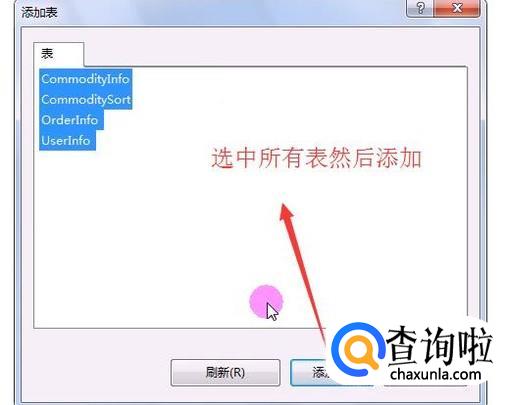
- 03
接下来管理工具就会自动为我们创建好关系图,如下图所示,他们之间的关系也自动用线连出来了
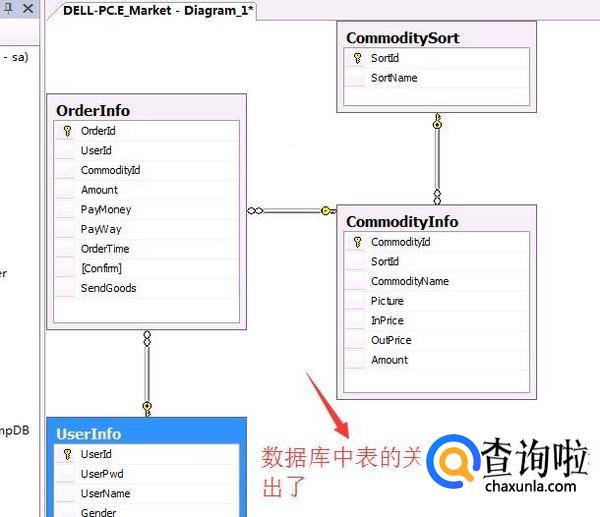
- 04
如果你想让关系图中的某个表的字段尽可能多的显示,需要选中表,然后右键单击,按如下图所示操作

- 05
在弹出的列选择界面中,你就可以对表中的列进行替换选择,如下图所示
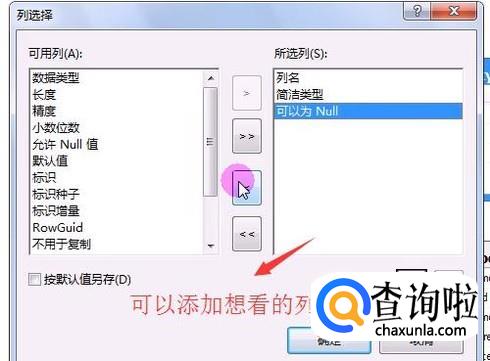
- 06
选择完了以后,回到关系图,你会发现所操作的表增加了列,如下图所示
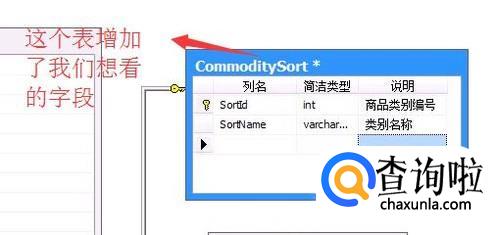
- 07
最后操作完以后,展开数据库关系图的文件夹,你会发现两个关系图文件,这是管理工具自动为我们添加的

工具/材料
SQL SERVER 2008
广告位
点击排行
- 2 排行
- 3 排行
- 4 排行
- 5 排行
- 6 排行
- 7 排行
- 8 排行
- 9 排行
- 10 排行
热点追踪
广告位

















